
HTCDie neueste Ergänzung zu seiner langjährigen One-Linie ist das HTC One A9 Ein Telefon mit mittlerer Reichweite, geringem Platzbedarf und einem kleinen (aber nicht so kleinen wie wir dachten) Preisschild. Es hat die beste Kamera, die HTC seit einiger Zeit gemacht hat, einen bissigen Fingerabdruckscanner und einen winzigen Akku, der sich wie eine Kugel auflädt. Sowohl das Gefühl in der Hand als auch das Gefühl der Software sind bissig.
Aufgrund seines einzigartigen Angebots und des sich einzigartig ändernden Preises könnte der A9 mehr als nur ein paar Blicke auf sich ziehen. Und wenn Sie bereit sind, Ihrem Leben eines hinzuzufügen, brauchen Sie Folgendes, um Ihr Leben auf das Telefon zu bringen!
Mehr: So richten Sie das HTC One A9 ein
Ihre Privatsphäre, Ihr Telefon und Sie

Wenn Sie schon einmal ein Android-Gerät eingerichtet haben, sind das gute Nachrichten! Sie wissen, wo wir anfangen. Nach Auswahl der gewünschten Sprache können Sie eine Verbindung zum WLAN herstellen, um zu vermeiden, dass Sie Ihre wertvollen mobilen Daten für die kommenden Updates und Downloads verwenden. Nach Auswahl Ihrer Datenquelle werden Sie aufgefordert, den Datenschutzbestimmungen von HTC zuzustimmen und zu fragen, ob Sie die Nutzung senden möchten und Diagnosedaten, die HTC dabei helfen, Fehler, Fehler und Knicke zu beheben, die sie für zukünftige Updates und Probleme ausarbeiten möchten Geräte.
Verizon bietet das Pixel 4a für nur 10 US-Dollar pro Monat auf neuen Unlimited-Linien an
Und nachdem Sie den Diensten von HTC zugestimmt (oder nicht zugestimmt) haben, können Sie die Dienste von Google ein- und ausschalten. Dazu gehören Sicherungsdienste und Ortungsdienste. Es steht Ihnen frei, einige oder alle zu deaktivieren, und dann können wir Ihre Daten und Konten tatsächlich auf das Gerät übertragen.
Der Uh-Oh-Schutz von HTC möchte Sie und Ihr Telefon vor den Folgen des Lebens schützen
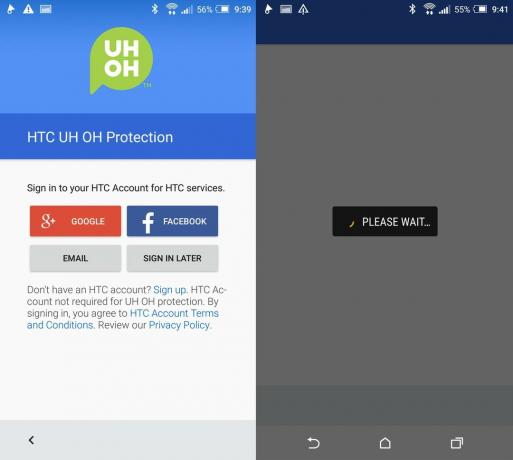
HTC's Uh-Oh SchutzWir hoffen, dass wir etwas, das wir hoffentlich nie brauchen, dafür brauchen. Über die Registrierung und den Schutz Ihres Geräts hinaus können Sie sich auf diesem Bildschirm bei Ihrem HTC-Konto anmelden, um Themen wie Themen und BlinkFeed zu synchronisieren. Wenn Sie noch kein Konto haben, können Sie sich über Facebook, Ihr Google-Konto oder ein neues Konto mit Ihrer E-Mail-Adresse für ein Konto anmelden.
Sie können es auch überspringen, wenn Sie möchten. Wenn Ihr Telefon jedoch einen kostenlosen Unfallschutz bietet, sollten Sie ernsthaft in Betracht ziehen, sich dafür zu registrieren.
Bringen Sie Google zum Laufen
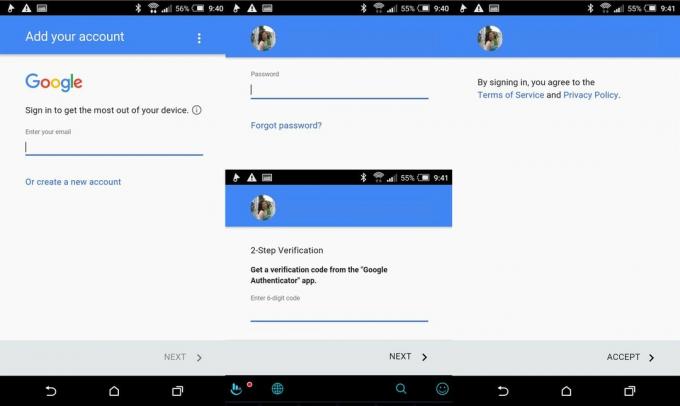
Sie haben einigen Diensten von Google zugestimmt, aber um das Beste aus Ihrem brandneuen A9 und seinem neuen Marshmallow-y Google Now on herauszuholen Tippen Sie auf, Sie müssen Ihr Google-Konto zum Gerät hinzufügen, damit Sie Ihre Apps in Google Play und Ihre Daten in Ihren Apps und synchronisieren können Spiele. Es dauert nicht lange, auch wenn Sie die Zwei-Faktor-Authentifizierung aktiviert haben - und das wirklich sollte die Zwei-Faktor-Authentifizierung aktiviert sein.
Beachten Sie bei Zwei-Faktor-Benutzern, dass Sie Ihre Codes verwenden, wenn Sie dieses Telefon mit der SIM-Karte einrichten Wenn Sie bereits nach innen gesendet wurden, müssen Sie möglicherweise eine alternative Methode zum Abrufen Ihrer Codes herausziehen, z das Google Authenticator App auf einem anderen Gerät oder einem Anruf an eine sekundäre Leitung.
Nach der Anmeldung werden Sie von Google aufgefordert, den eigenen Nutzungsbedingungen und Datenschutzbestimmungen zuzustimmen, bevor Sie fortfahren.
Drucke, Schutz und Personalisierung

Sobald Ihre Konten angewählt sind und Sie entsprechend HTC und Google verschiedene Ja und Nein gesagt haben Services können Sie einen Passcode einrichten - oder diesen praktischen neuen Fingerabdruckscanner auf der Vorderseite Ihres hübschen A9. Es mag nicht immer eine populäre Meinung sein, aber ich werde es sagen, bis ich blau im Gesicht bin - Sperren Sie Ihr Telefon. Und Google lässt Sie nicht von ihren neuen Möglichkeiten profitieren Android Pay App ohne zu haben eine Sperrmethode Beißen Sie also auf die Kugel und registrieren Sie einen oder vier Fingerabdrücke.
Nachdem Sie eine Sperre festgelegt haben, können Sie den Namen Ihres Telefons personalisieren und festlegen, auf welche Informationen HTC Sense Home Zugriff hat, einschließlich Ihres Standorts und Ihres Webprotokolls.
Extra: Übertragen Sie Daten von Ihrem alten Gerät mit dem HTC Transfer Tool

Nach Abschluss Ihrer Einrichtung wird in Ihrem Benachrichtigungsschatten ein Popup angezeigt, in dem Sie aufgefordert werden, Daten von Ihrem alten Gerät zu übertragen. Google hat Tap-and-Go, Motorola hat Migrate und HTC hat die HTC Transfer Tool. Nach der Installation des Übertragungstools auf Ihrem alten Telefon können Ihre Telefone über WLAN gekoppelt und synchronisiert werden, sodass Sie Daten wie Anrufprotokolle, Kontakte und Fotos von Ihrem alten Telefon synchronisieren können. Wenn Sie dies später tun möchten, finden Sie das HTC Transfer Tool in den Einstellungen unter Persönlich mit der Bezeichnung "Inhalte von einem anderen Telefon abrufen".
Jetzt, da Ihr Telefon eingerichtet ist, können Sie den A9 mit dem Fingerabdruckscanner erfassen und die Welt erobern. Bringen Sie unbedingt eine externe Batterie mit.
